Laravel adalah framework PHP gratis dan open source yang mengimplementasikan pola desain MVC (Model-View-Controller). Dibuat oleh Taylor Otwell pada tahun 2011, sebagai upaya untuk memberikan alternatif lanjutan untuk kerangka CodeIgniter (CI). Pada tahun 2011, Laravel merilis versi 1 dan versi 2, dan versi terbaru 5.6 hadir dengan fitur yang lebih banyak dan lebih baik seperti dukungan Command-Line (CLI) bernama 'artisan', dukungan untuk sistem database yang berbeda, peningkatan Rute, dll.
Dalam tutorial ini, saya akan memandu Anda langkah demi langkah tentang cara menginstal Laravel versi 5.6 dengan Nginx sebagai web server, PHP-FPM 7.2, dan MariaDB. Laravel 5.6 akan berjalan di bawah LEMP stack dengan Ubuntu 18.04 sebagai versi OS.
Ada juga versi tutorial ini untuk Laravel di CentOS 7.
Apa yang akan kami lakukan
- Perbarui Repositori Ubuntu
- Instal Nginx
- Instal PHP-FPM 7.2
- Instal MariaDB
- Instal Komposer PHP
- Konfigurasi Nginx Virtual Host untuk Laravel
- Instal Laravel
- Pengujian
Prasyarat
- Server Ubuntu 18.04
- Hak istimewa root
Langkah 1 - Perbarui Ubuntu
Sebelum kita mulai dengan instalasi, kita perlu memperbarui repositori dan kemudian memperbarui semua paket ke versi terbaru. Jadi untuk melakukannya, login dulu ke server Ubuntu menggunakan ssh.
ssh [email protected]
Sekarang, perbarui repositori Ubuntu Anda dan tingkatkan semua paket di sistem Anda ke versi terbaru.
sudo apt update
sudo apt upgrade
Nyalakan ulang server Anda lalu sambungkan lagi menggunakan ssh.
Langkah 2 - Instal Nginx
Pada langkah ini, kita akan menginstal Nginx 1.14 ke sistem. Ini tersedia di repositori default ubuntu, Anda hanya perlu menginstalnya dengan perintah apt berikut.
sudo apt install nginx -y
Setelah instalasi selesai, mulai layanan nginx dan tambahkan untuk memulai secara otomatis saat boot sistem menggunakan perintah systemctl.
systemctl start nginx
systemctl enable nginx
Nginx berjalan pada port 80, periksa statistik terkait menggunakan perintah netstat.
netstat -plntu
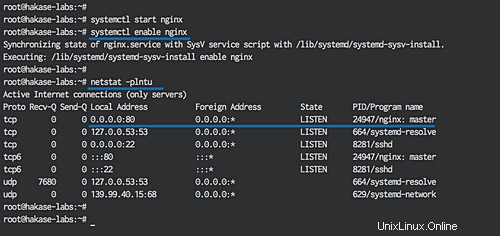
Atau Anda juga bisa menggunakan perintah curl.
curl -I localhost
Langkah 3 - Instal PHP 7.2 dan PHP-FPM
Nginx terinstal, dan sekarang kita perlu menginstal PHP-FPM versi 7 pada sistem. Kami akan menginstal PHP 7.2 dan beberapa ekstensi PHP yang dibutuhkan oleh Laravel.
Instal PHP dan PHP-FPM 7.2 dengan semua ekstensi yang diperlukan menggunakan perintah berikut.
sudo apt install php7.2 php7.2-curl php7.2-common php7.2-cli php7.2-mysql php7.2-mbstring php7.2-fpm php7.2-xml php7.2-zip -y
Selanjutnya, buka direktori konfigurasi PHP dan edit file php.ini yang ada di direktori fpm.
cd /etc/php/7.2/
vim fpm/php.ini
Batalkan komentar pada baris CGI berikut, dan ubah nilainya menjadi 0.
cgi.fix_pathinfo=0
Itu dia. Simpan dan keluar.
Sekarang kita dapat memulai PHP-FPM dan mengaktifkannya untuk memulai secara otomatis saat boot sistem.
systemctl start php7.2-fpm
systemctl enable php7.2-fpm
Secara default di Ubuntu, PHP-FPM berjalan di bawah file sock. Periksa file sock PHP-FPM dengan perintah netstat dengan cara berikut:
netstat -pl | grep php7.2-fpm
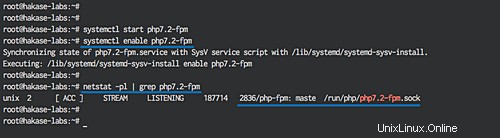
PHP dan PHP-FPM 7.2 telah diinstal pada sistem Ubuntu 18.04.
Langkah 4 - Instal MariaDB
Ini opsional, tetapi ketika proyek Laravel Anda didasarkan pada MySQL, Anda perlu melakukan ini untuk proyek Anda. Kami akan menginstal MariaDB versi terbaru 10.1 ke sistem.
Instal MariaDB dari repositori menggunakan perintah berikut.
sudo apt install mariadb-server mariadb-client -y
Setelah penginstalan selesai, jalankan MariaDB dan aktifkan untuk diluncurkan saat boot sistem.
systemcl start mysql
systemctl enable mysql
MariaDB dimulai pada port 3306, periksa menggunakan perintah netstat.
netstat -plntu
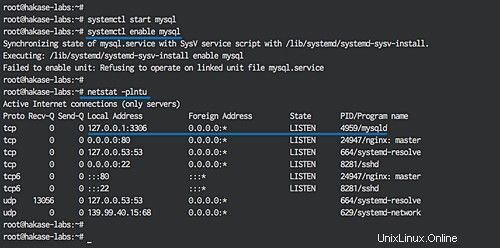
Selanjutnya, konfigurasikan kata sandi root MariaDB dengan perintah 'mysql_secure_installation' di bawah ini.
mysql_secure_installation
Masukkan kata sandi root Anda, hapus pengguna anonim, larang login root dari jarak jauh, dll.
Set root password? [Y/n] Y Remove anonymous users? [Y/n] Y Disallow root login remotely? [Y/n] Y Remove test database and access to it? [Y/n] Y Reload privilege tables now? [Y/n] Y
Instalasi dan konfigurasi MariaDB telah selesai.
Langkah 5 - Instal PHP Composer
Komposer adalah manajer paket untuk bahasa pemrograman PHP. Dibuat pada tahun 2011, ini terinspirasi oleh Node.js 'npm' dan Ruby bernama 'bundler'. Di ubuntu 18.04, komposer tersedia di repositori, jadi kita bisa menginstalnya menggunakan perintah apt.
Instal PHP Composer dengan perintah berikut.
sudo apt install composer -y
Setelah instalasi selesai, jalankan perintah 'composer' dan Anda akan mendapatkan hasil seperti pada screenshot.
composer
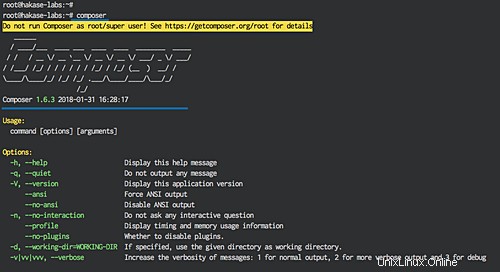
Komposer PHP diinstal pada Ubuntu 18.04.
Langkah 6 - Konfigurasikan virtual host Nginx untuk Laravel
Pada langkah ini, kita akan mengkonfigurasi virtual host nginx untuk Laravel. Tetapi sebelum kita melakukannya, kita harus memutuskan direktori untuk proyek Laravel kita. Dalam kasus kami, kami akan menggunakan direktori '/var/www/laravel' untuk proyek tersebut. Buat saja dengan mkdir.
mkdir -p /var/www/laravel
Selanjutnya, masuk ke direktori konfigurasi nginx dan buat file host virtual baru 'laravel' di bawah direktori 'sites-available'.
cd /etc/nginx/
vim sites-available/laravel
Tempelkan konfigurasi berikut di sana.
server {
listen 80;
listen [::]:80 ipv6only=on;
# Log files for Debugging
access_log /var/log/nginx/laravel-access.log;
error_log /var/log/nginx/laravel-error.log;
# Webroot Directory for Laravel project
root /var/www/laravel/public;
index index.php index.html index.htm;
# Your Domain Name
server_name laravel.hakase-labs.co;
location / {
try_files $uri $uri/ /index.php?$query_string;
}
# PHP-FPM Configuration Nginx
location ~ \.php$ {
try_files $uri =404;
fastcgi_split_path_info ^(.+\.php)(/.+)$;
fastcgi_pass unix:/run/php/php7.2-fpm.sock;
fastcgi_index index.php;
fastcgi_param SCRIPT_FILENAME $document_root$fastcgi_script_name;
include fastcgi_params;
}
} Itu dia. Simpan dan keluar.
Sekarang aktifkan virtual host dengan membuat symlink dari file 'laravel' ke direktori 'sites-enabled'.
Kemudian uji konfigurasi nginx dan pastikan tidak ada kesalahan.
ln -s /etc/nginx/sites-available/laravel /etc/nginx/sites-enabled/
nginx -t
Virtual host Nginx untuk laravel telah dibuat, sekarang restart layanan nginx.
systemctl restart nginx
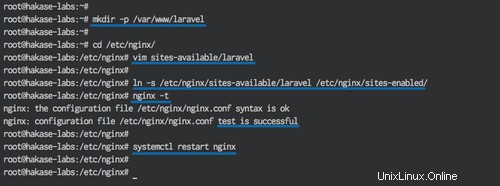
Langkah 7 - Instal Laravel
Sebelum kita mulai dengan instalasi Laravel, pastikan utilitas unzip diinstal pada sistem Anda. Jika Anda tidak memiliki alat tersebut, instal menggunakan perintah berikut.
sudo apt install unzip -y
Kami telah mendefinisikan direktori untuk Laravel:direktori '/var/www/laravel'. Buka direktori itu.
cd /var/www/laravel
Instal Laravel dengan perintah komposer. Ada dua cara untuk menginstal Laravel:Menginstal melalui Laravel Installer dan Menginstal melalui Composer create project.
Kami akan menginstal Laravel versi 5.6 terbaru melalui proyek pembuatan komposer.
Jalankan perintah komposer berikut.
composer create-project laravel/laravel .
Anda harus menunggu instalasi Laravel.
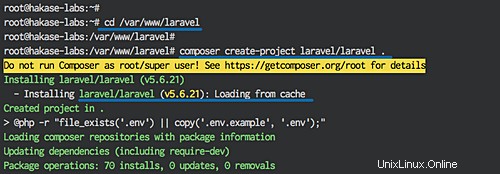
Instalasi Laravel selesai.
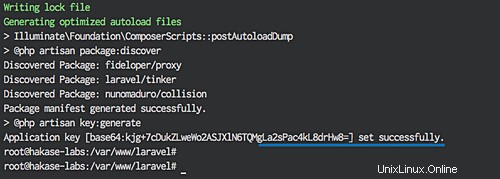
Kita perlu mengubah kepemilikan direktori proyek Laravel menjadi pengguna 'www-data', dan mengubah izin direktori penyimpanan menjadi 755.
chown -R www-data:root /var/www/laravel
chmod 755 /var/www/laravel/storage
Instalasi Laravel telah selesai tanpa kesalahan.
Langkah 8 - Pengujian
Dalam file konfigurasi virtual host, kita telah mendefinisikan nama domain untuk Laravel 'laravel.hakase-labs.co'.
Buka browser web Anda dan kunjungi domain tempat Anda menginstal Laravel, milik saya di sini di server uji http://laravel.hakase-labs.co/ .
Dan Anda akan melihat halaman beranda Laravel.
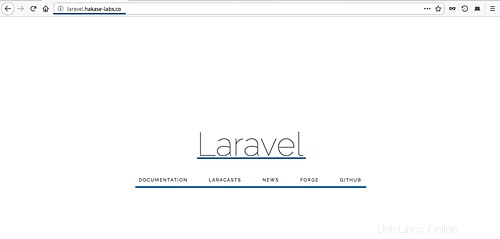
Instalasi Laravel dengan Nginx, PHP-FPM 7.2 dan MariaDB di Ubuntu 18.04 berhasil.
Referensi
- https://laravel.com/docs/5.6/installation